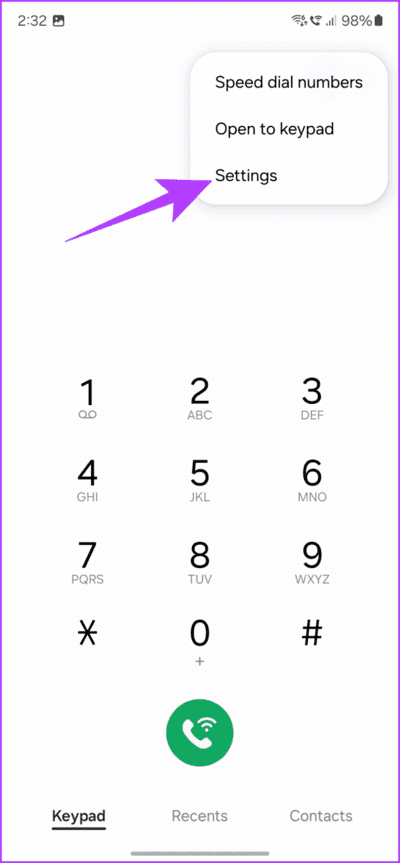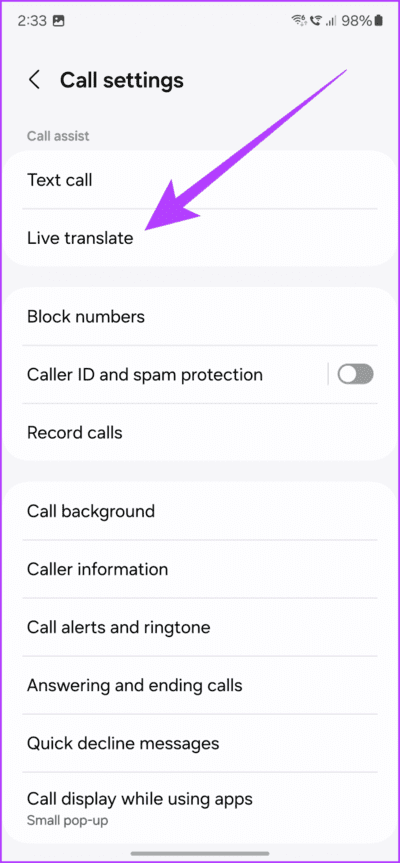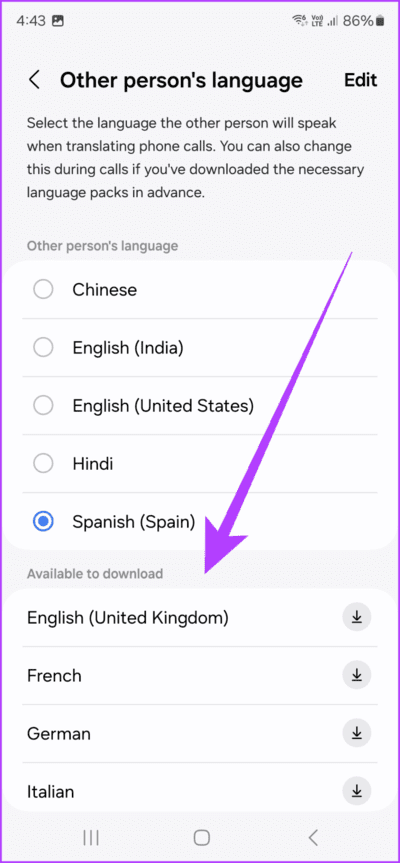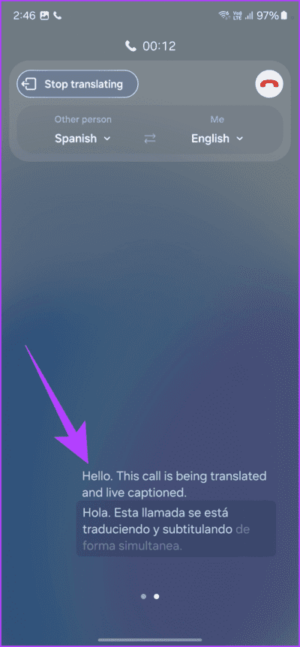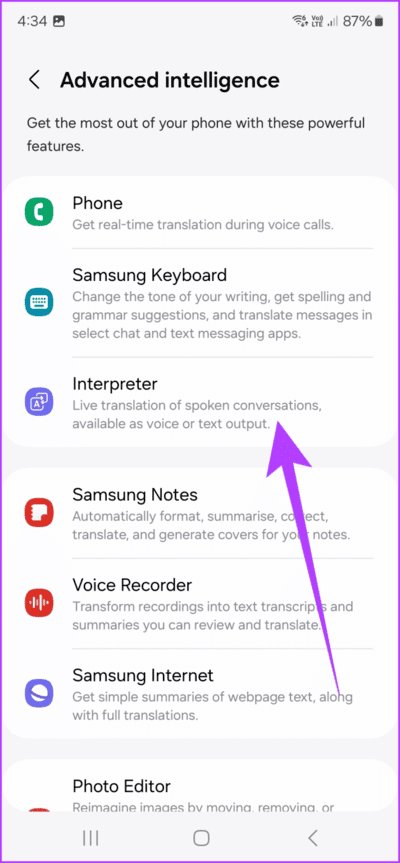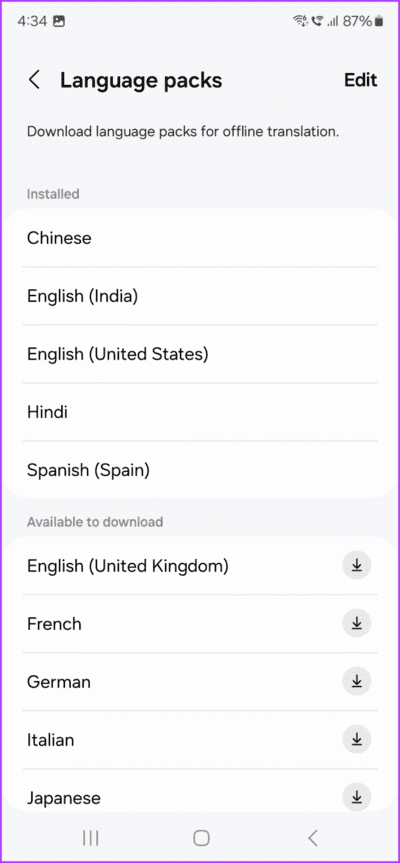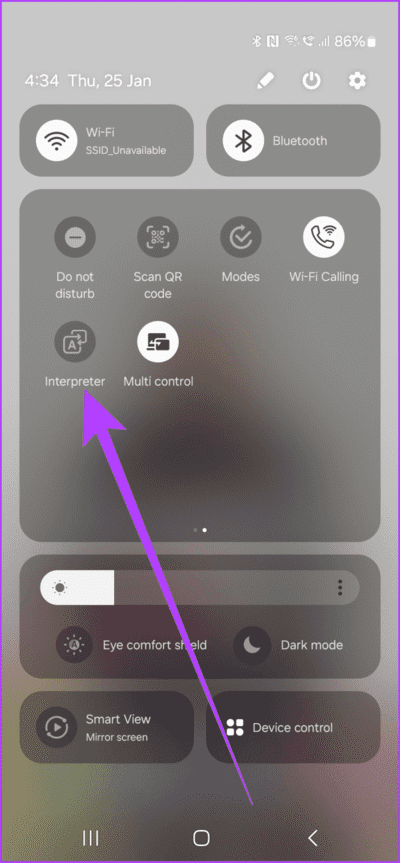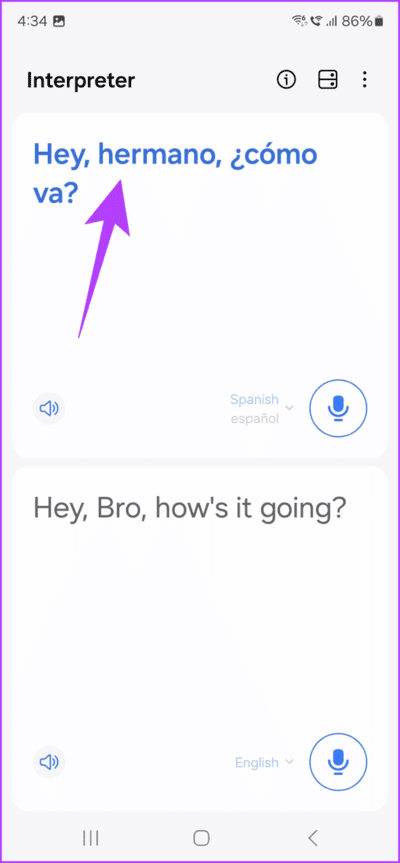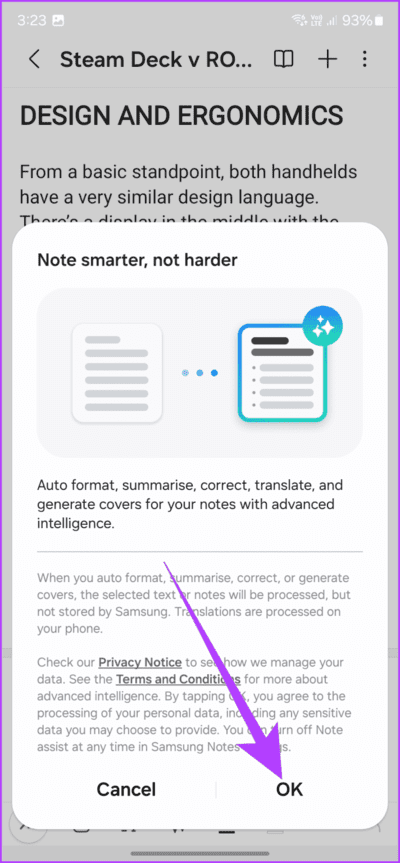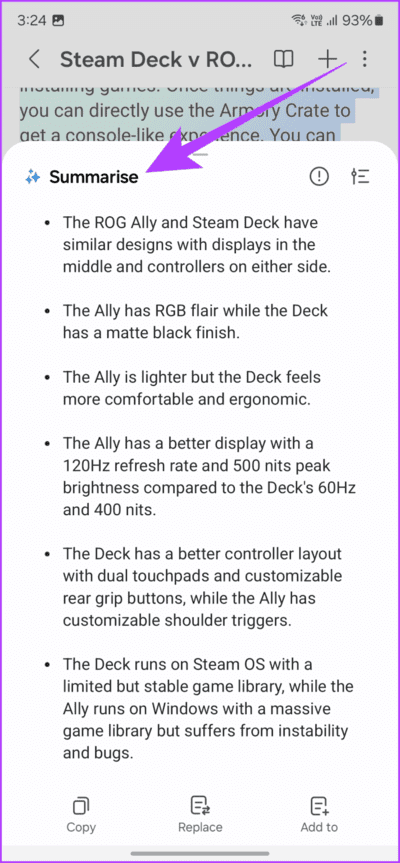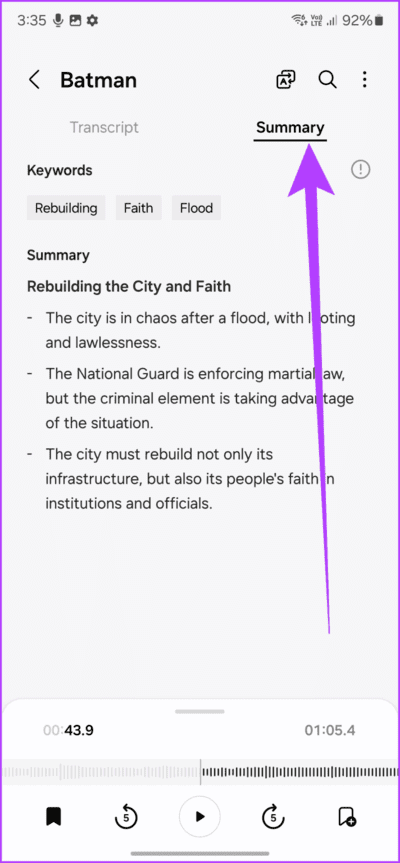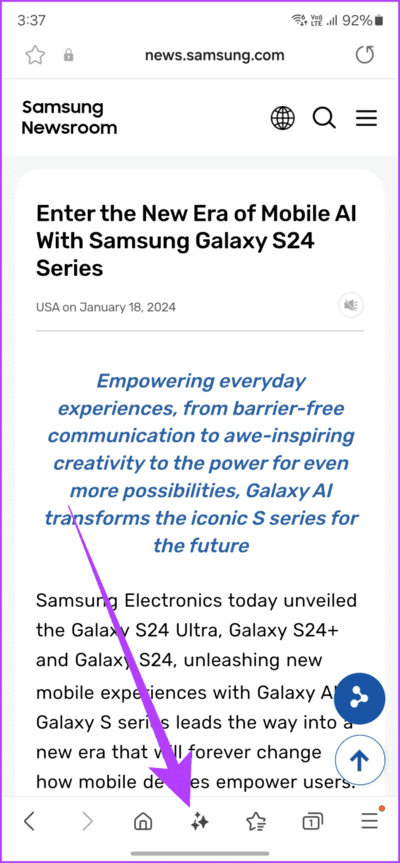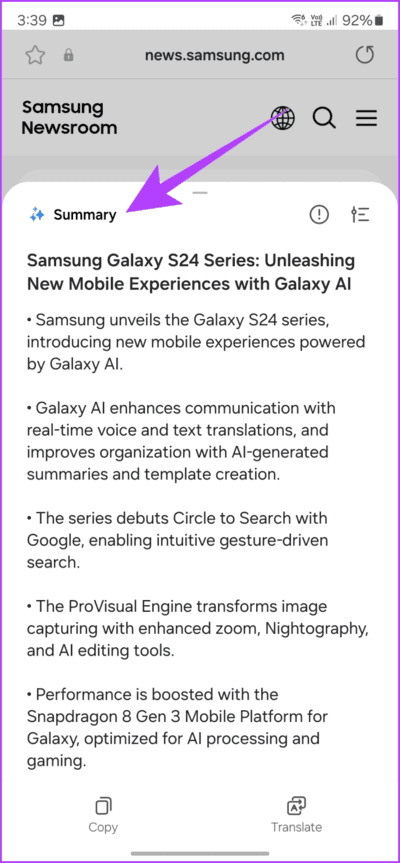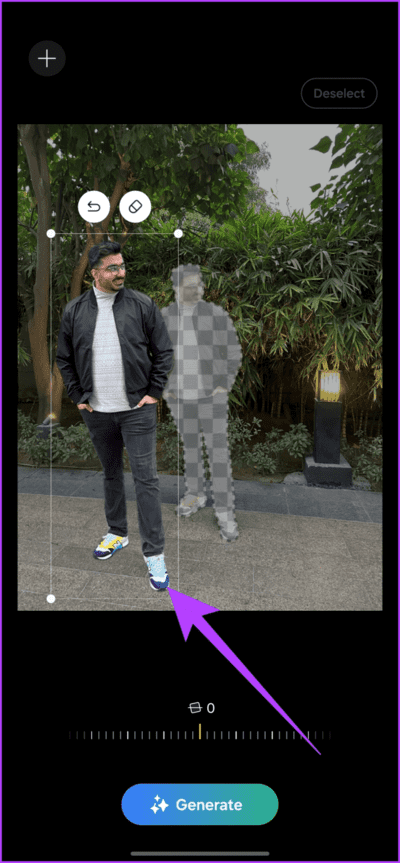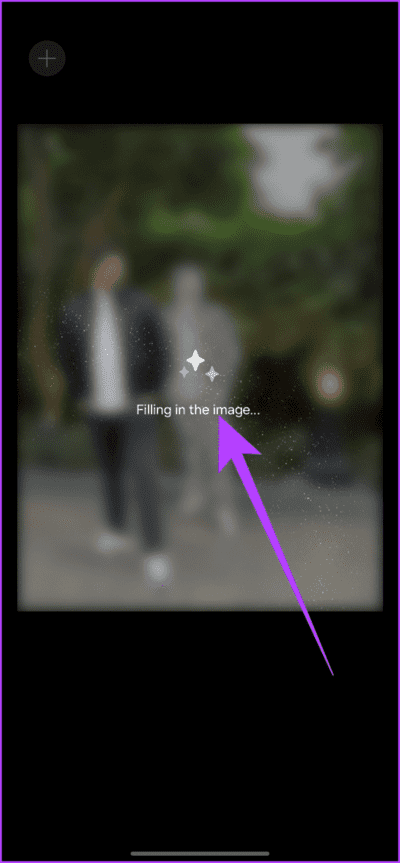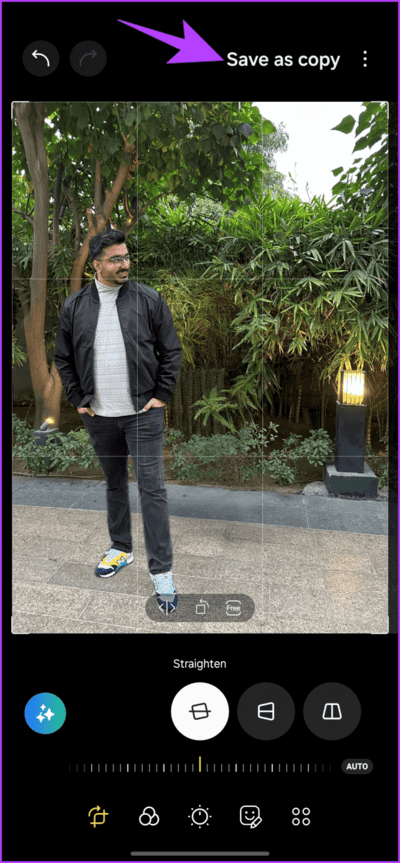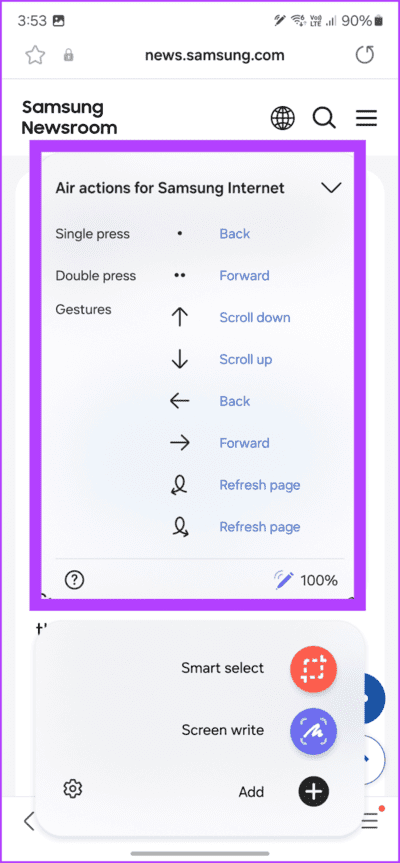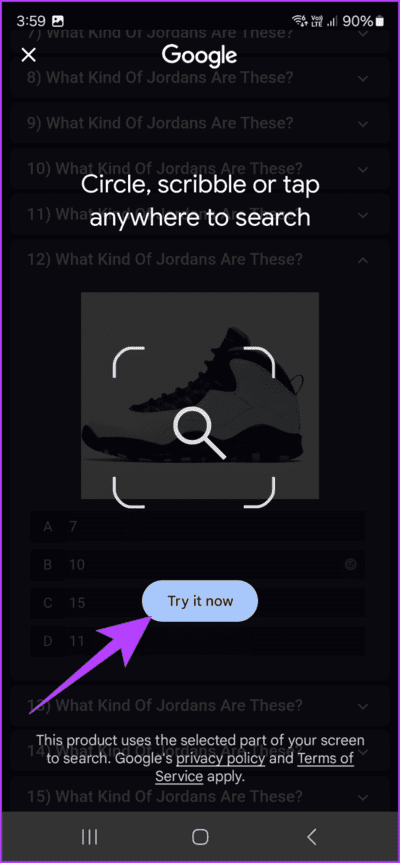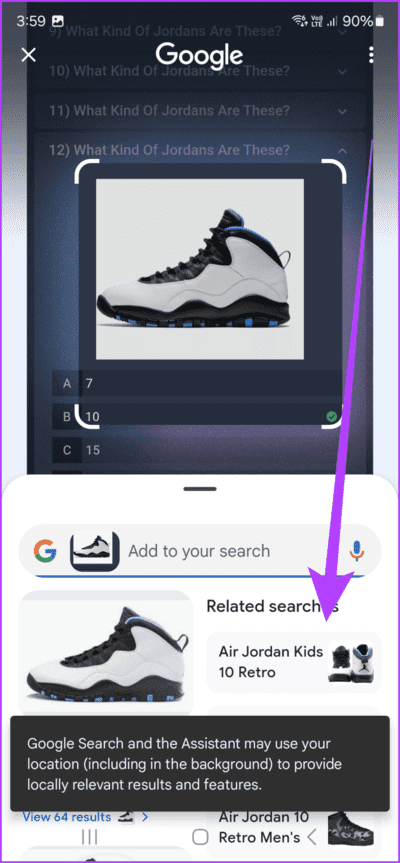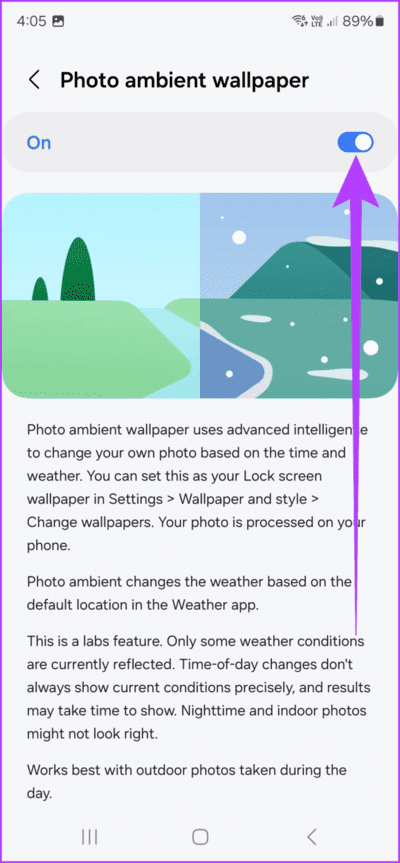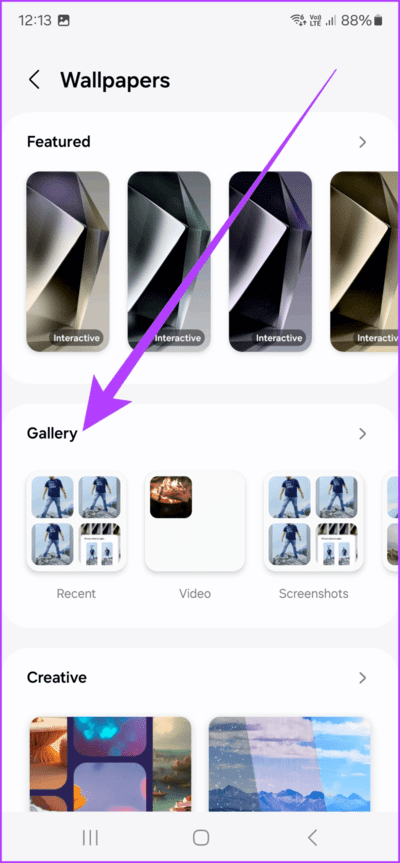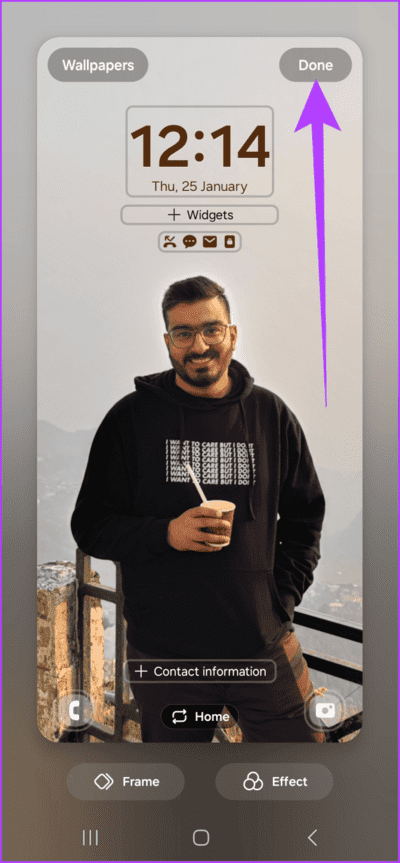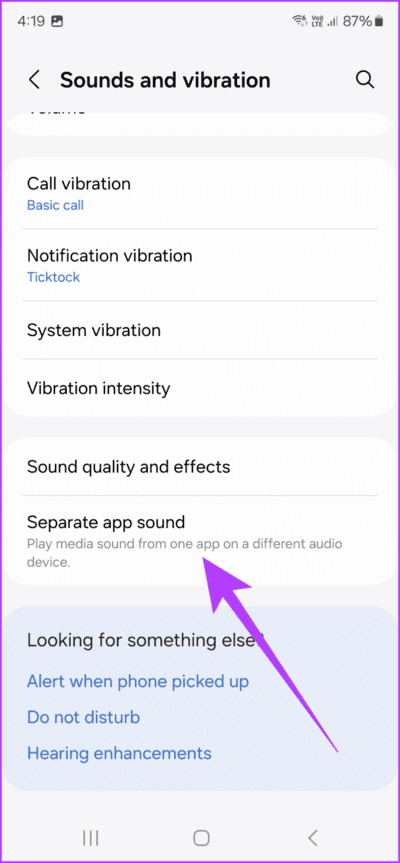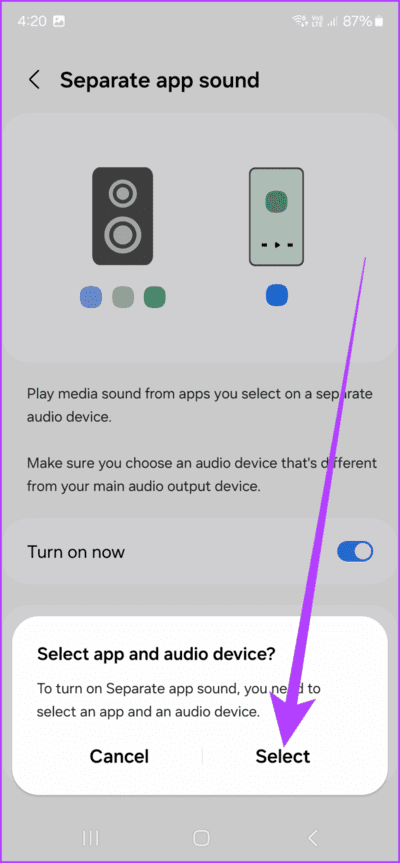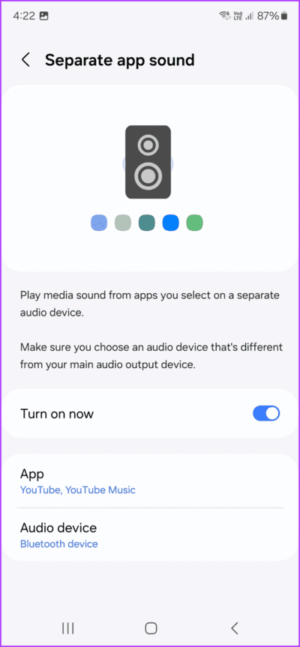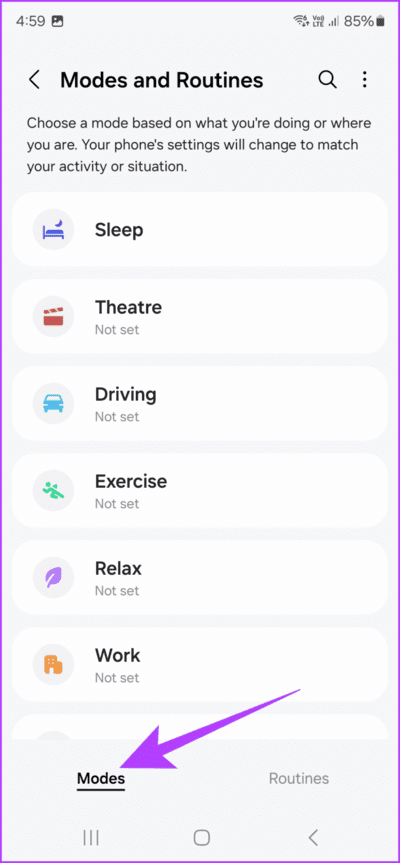11 van de beste Samsung Galaxy S24 tips en trucs
De Samsung Galaxy S24 Ultra is eindelijk hier. Het is het vlaggenschip van het bedrijf uit zijn niet-opvouwbare assortiment. Hoewel het strakke ontwerp en de geavanceerde specificaties voldoende zijn om indruk op u te maken, ligt het volledige potentieel ervan in het beheersen van de slimme functies en verborgen functies. Dit jaar heeft Samsung naast het updaten van de hardware ook veel aan de software gewerkt. Als je op zoek bent naar de beste Samsung Galaxy S24 Ultra tips en trucs om het maximale uit je nieuwe telefoon te halen, dan ben je hier aan het juiste adres.
In dit artikel zullen we enkele van de beste verborgen functies en essentiële tips en trucs bekijken die elke Samsung Galaxy S24 Ultra-gebruiker zou moeten kennen. Deze functies zijn niet alleen geweldig in gebruik, maar zijn ook handig voor uw dagelijkse taken, waardoor u productiever wordt. Van de S-Pen tot alle AI-functies: bereid u voor om uw S24 Ultra buiten het gewone te brengen. Dus laten we het pakken.
1. Live vertaling tijdens gesprekken
Bent u in gesprek met iemand die een andere taal spreekt? Dingen kunnen rommelig en zelfs ongemakkelijk worden als je niet helemaal begrijpt wat de ander zegt. Gelukkig wordt de Galaxy S24 Ultra geleverd met een live vertaalmodus die je tijdens gesprekken kunt inschakelen. Als dit is ingeschakeld, kunt u in uw moedertaal spreken en vertaalt de telefoon uw zinnen automatisch naar de taal die door de ontvanger wordt gesproken. Op dezelfde manier worden hun zinnen ook in uw moedertaal vertaald. Alles in realtime. Klinkt geweldig, nietwaar? Hier leest u hoe u dit kunt inschakelen.
Stap 1: Een app openen de telefoon En druk op pictogram met drie stippen In de rechterbovenhoek. hier, Selecteer Instellingen.
Stap 2: binnen een pagina VerbindingsinstellingenGa naar de sectie Contact opnemen met Help. Hier, klik "Directe vertaling". Schakel vervolgens de schakelaar voor live vertaling in.
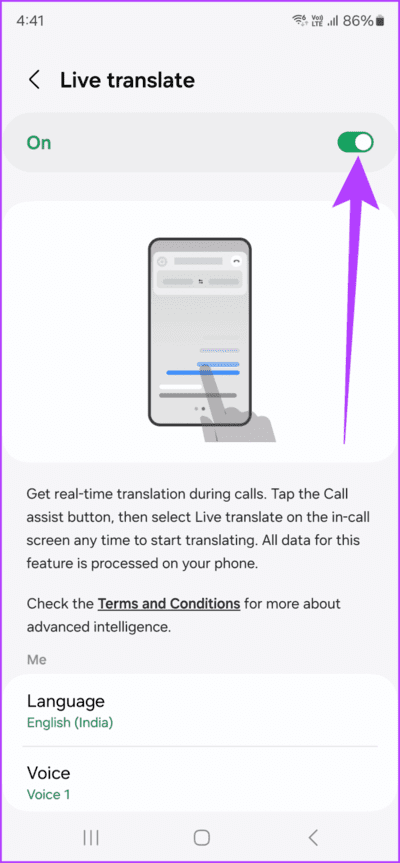
Op naar stap 3: Hieronder kunt u per partij de talen configureren. Bovendien kunt u ook de stem van het systeem aanpassen wanneer het namens u spreekt. Er is ook een optie “Demp mij”. Als u dit inschakelt, zorgt u ervoor dat wanneer u belt met deze functie, u niet wordt gedempt en dat de andere persoon alleen de vertaalde versie hoort.
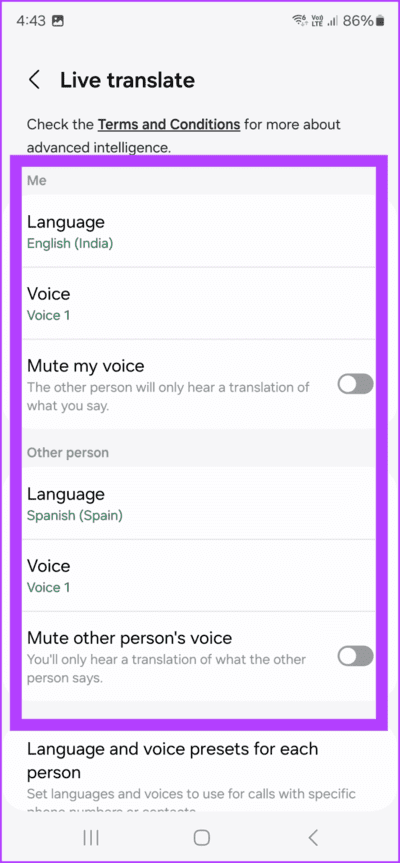
Stap 4: En dat is het. Eenmaal ingeschakeld, kunt u deze functie tijdens een gesprek gebruiken. Om dit te doen, tikt u tijdens het bellen op de optie "Hulp bellen". Druk vervolgens op "Directe vertaling". En dat is het. De Galaxy S24 Ultra begint automatisch met het vertalen van audio van beide kanten op basis van de geconfigureerde opties.
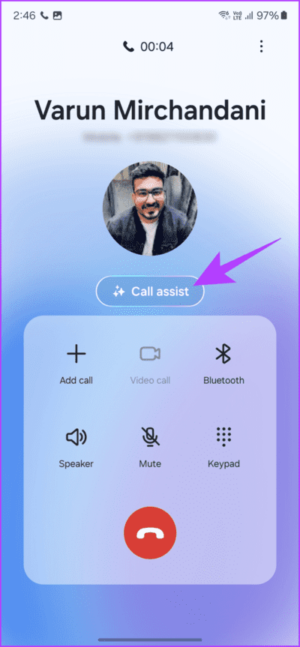
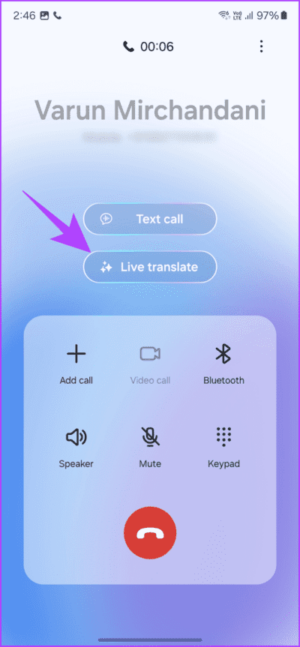
2. Vertalermodus
Hoewel livevertaling goed is, werkt het alleen met oproepen. Wat als u in het buitenland bent, probeert te onderhandelen met een winkeleigenaar en vervolgens een vertaling nodig heeft? Natuurlijk kun je Google Translate gebruiken, maar de Galaxy S24 Ultra gaat een stap verder door een handige tolkmodus aan te bieden.
Wanneer elke persoon spreekt, wordt zijn of haar stem rechtstreeks op de telefoon vertaald en getranscribeerd en duidelijk weergegeven, zodat u ze zowel kunt begrijpen als moeiteloos kunt reageren. Het beste van alles is dat dit volledig op uw telefoon gebeurt, zonder dat u een enkele Wi-Fi-balk of internetverbinding nodig heeft. Hier ziet u hoe u het kunt gebruiken.
Stap 1: Ga naar Instellingen > Geavanceerde functies > Geavanceerde intelligentie. Hier, druk vervolgens op vertaler.

Stap 2: Klik nu op “Taalpakketten voor vertaling“. Vervolgens kunt u de talen downloaden die u nodig heeft voor vertaling.
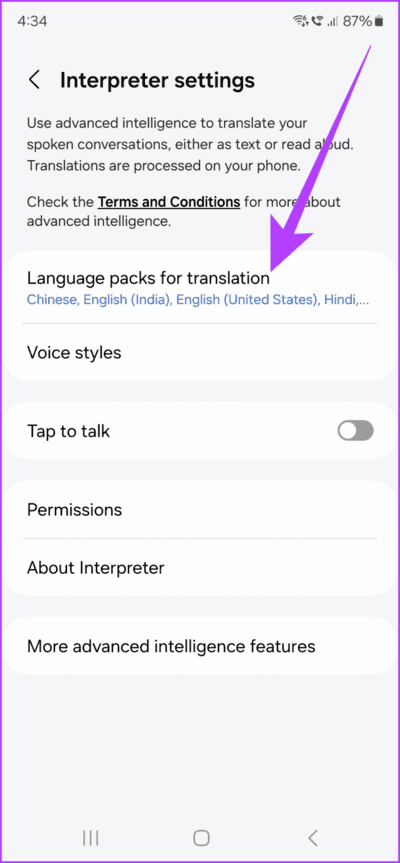
Op naar stap 3: Als u klaar bent, veegt u het meldingenvak naar beneden om de schakelaar voor snelle instellingen weer te geven. Hier, klik مترجم.
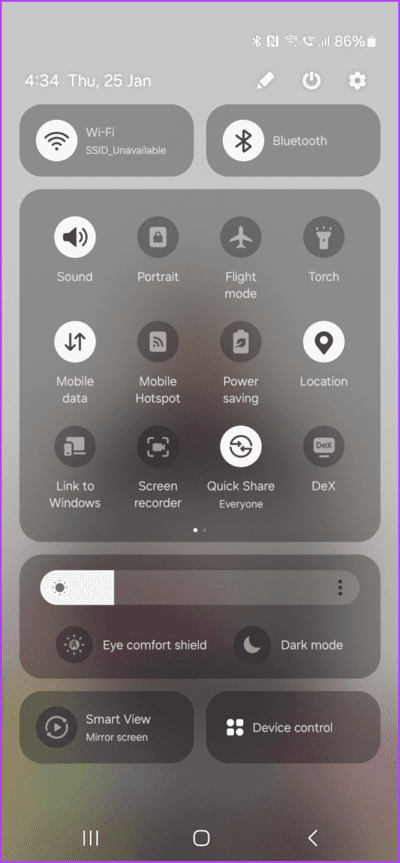
Stap 4: De Interpreter-app zou nu moeten openen. Tik eenvoudig op een van de microfoonpictogrammen om te beginnen met vertalen. En dat is het. De Galaxy S24 Ultra vertaalt je stem naadloos naar de taal die je hebt geselecteerd. Het luistert dan automatisch naar de andere persoon en vertaalt het terug naar uw taal.
3. Vat de aantekeningen samen
De Notes-app op de Galaxy S24 is een van de beste notitie-apps die er zijn, dankzij de rijkdom aan functies die deze biedt. Hierdoor kunnen uw aantekeningen erg lang worden. Een van de beste tips en trucs voor de Galaxy S24 Ultra is het gebruik van AI om je lange aantekeningen samen te vatten in beknopte samenvattingen. Het benadrukt feitelijk de belangrijkste punten, waardoor u kostbare tijd bespaart. Hier ziet u hoe u het kunt gebruiken.
Stap 1: Open Samsung Notes-app, open dan Opgeslagen notitie die u wilt samenvatten. Hier, klik Genetische AI-optie in de onderste balk, zoals weergegeven. Klik in het pop-upvenster waarin om toestemming wordt gevraagd OK.
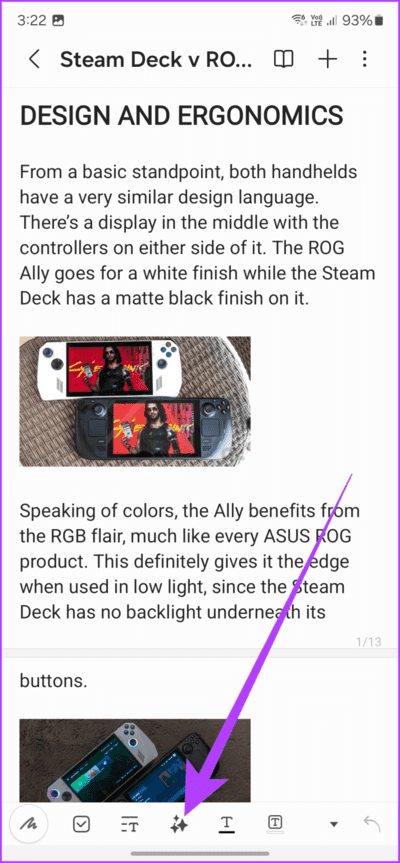
Stap 2: Selecteer nu de tekst die u wilt samenvatten. Als u klaar bent, klikt u eenvoudigweg samenvatting. En dat is het.
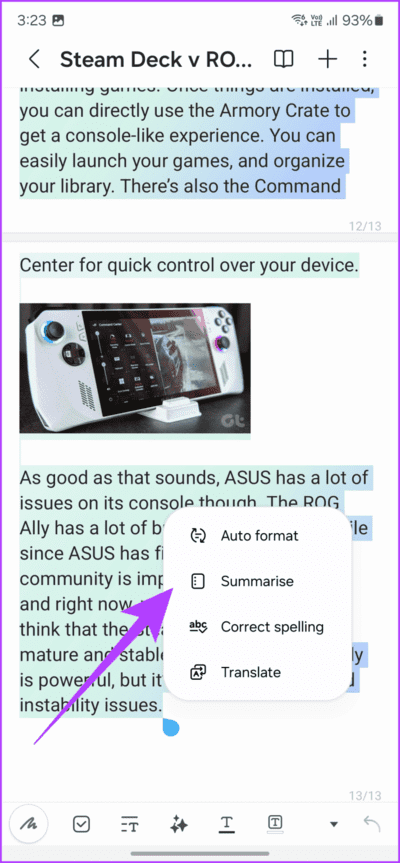
Notes begint met het verwerken van de tekst en presenteert u vervolgens een samengevatte versie van Jouw feedback.
4. Ontvang transcripties van audio-opnamen
Een van de beste eigenschappen van de Google Pixel 8 en 8 Pro is de mogelijkheid om de Recorder-app te gebruiken om een volledige kopie van de opname te krijgen. Nou, Samsung zal niet lang achterblijven. Met de Samsung Galaxy S24 Ultra neem je eenvoudig lezingen, interviews of brainstormsessies op en laat je deze door de S24 Ultra uitwerken. Hier leest u hoe u het moet doen.
Open de Voice Recorder-app en begin met het afspelen van de opgeslagen opname. Hier zou u de optie Transcriberen moeten krijgen. Selecteer er eenvoudig een taal voor en klik vervolgens op de knop “kopiëren" nog een keer.
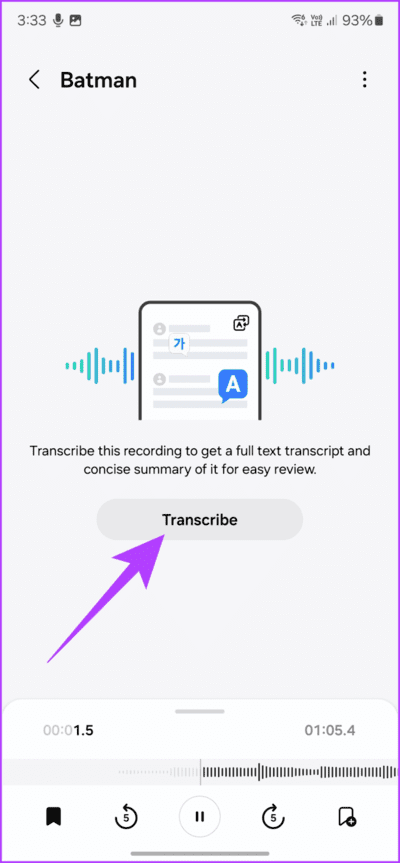
En dat is het. De S24 Ultra begint met het verwerken van de opname en toont u vervolgens een kopie ervan. Daarnaast kunt u ook bovenaan op de optie Samenvatting klikken om een samenvatting van de gehele opname te krijgen.
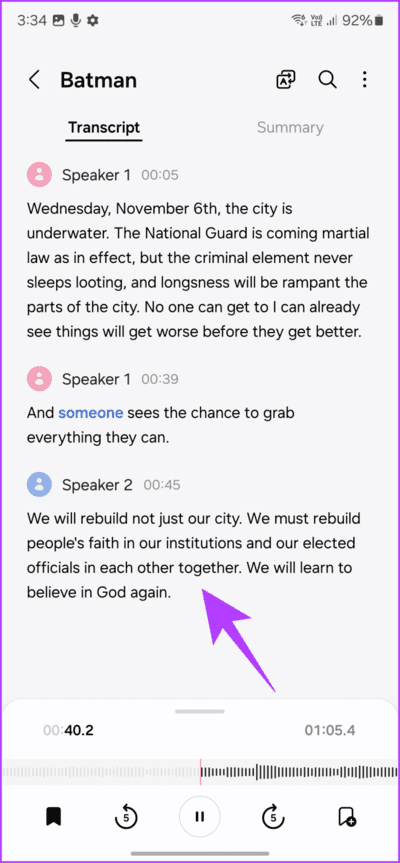
5. Vat webpagina's samen
Over samenvatten gesproken: de Galaxy S24 Ultra kan ook hele webpagina's samenvatten. Ja, dit klopt. Samsung Internet Browser is al een van de beste webbrowsers voor Android, maar wordt nog beter met deze toegevoegde AI-functie. Hier ziet u hoe u het kunt gebruiken.
Stap 1: Open een webpagina naar keuze in de Samsung Internet Browser-app. Druk vervolgens op Optie Genetische AI In de onderste balk. Zorg ervoor dat u doorklikt "OKE" Om hem de nodige toestemming te geven.
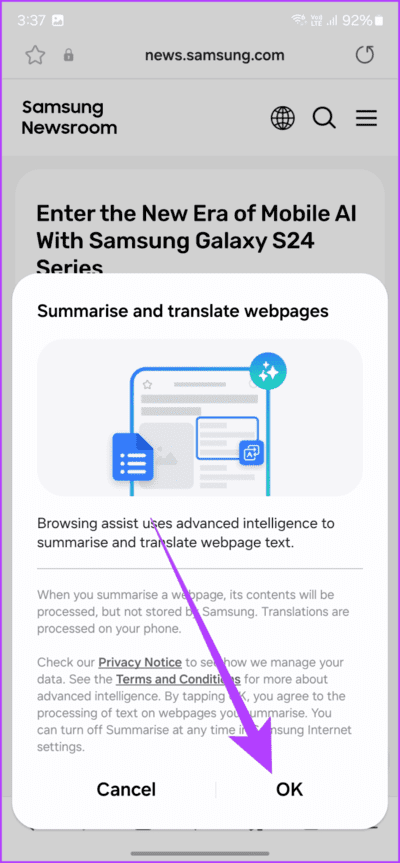
Stap 2: De app vraagt je nu of je de pagina wilt samenvatten of de inhoud wilt vertalen. Klik op Samenvatten. De applicatie heeft dan enige tijd nodig om de gegevens te verwerken, voordat u uiteindelijk een samenvatting van de gehele webpagina krijgt.
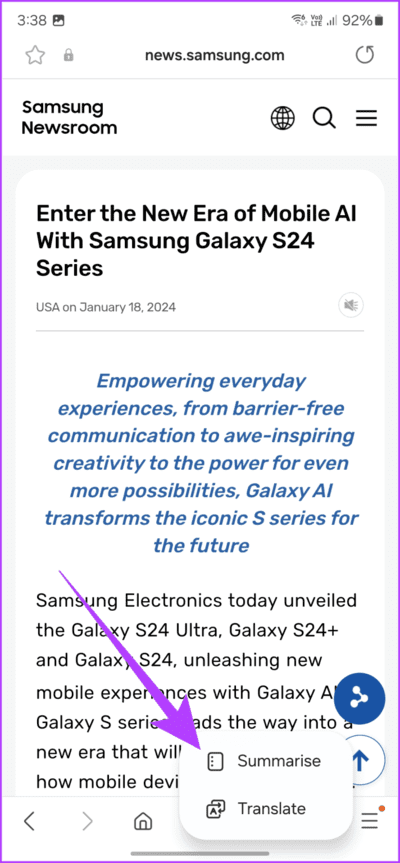
6. Gebruik generatieve bewerking
Een andere geweldige functie in de Pixel-reeks is de Magic Editor. Interessant genoeg heeft Samsung daar ook een antwoord op, in de vorm van generatieve modificatie. Met deze functie kunt u ongewenste objecten uit foto's verwijderen, de positie van het onderwerp aanpassen en meer. Hier ziet u hoe u het kunt gebruiken.
Stap 1: Open de foto die u wilt bewerken in de Galerij-app en tik op het bewerkingspictogram. Druk vervolgens op Genetisch AI-pictogram Zoals getoond.
Stap 2: U kunt nu selecteren: Onderwerp die u wilt wijzigen. In de meeste gevallen is het voldoende om eromheen te cirkelen, en de AI springt automatisch naar de randen. Als u klaar bent, kunt u de selectie aanraken en vasthouden om deze met één druk op de knop te verplaatsen, te vergroten of verkleinen of te verwijderen scannen.
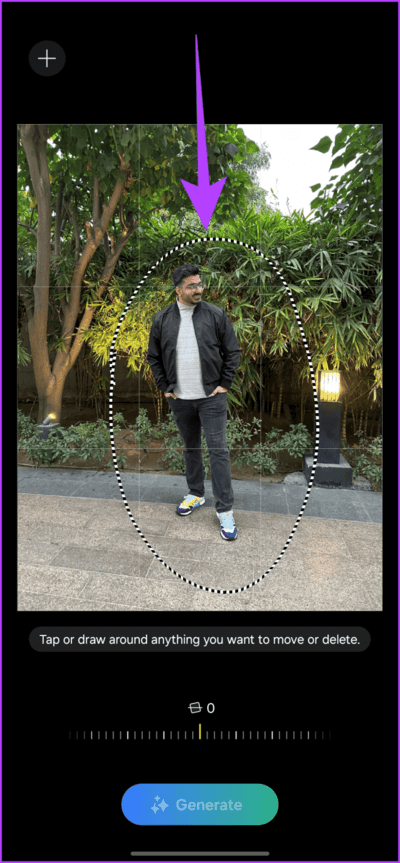
Op naar stap 3: Als u tevreden bent met de aangebrachte wijzigingen, drukt u op de knop Maken. De AI vult vervolgens de resterende delen van de afbeelding in.
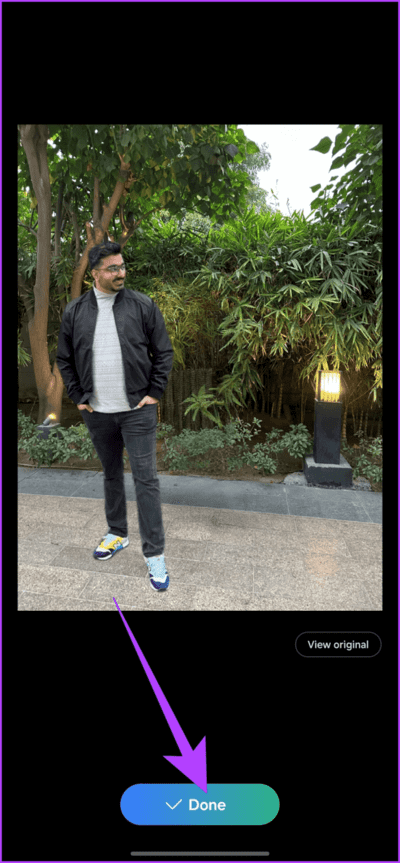
Stap 4: En dat is het. Klik op "Gedaan“, en druk vervolgens op “Opslaan als kopie” Om de gewijzigde versie van de afbeelding op te slaan.
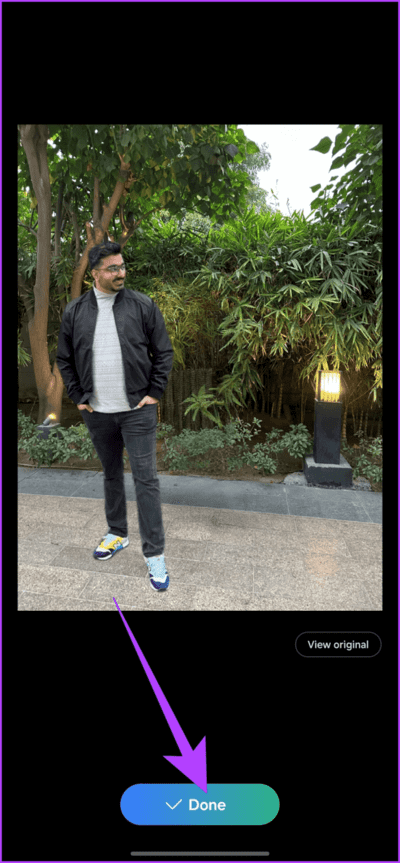
7. GEBRUIK S-PEN LUCHTACTIES (ALLEEN SUPERIOR)
Een van de meest unieke kenmerken van de Samsung Galaxy S24 Ultra is de S-Pen. De pen is echter niet alleen een stylus, maar wordt ook geleverd met Air Actions-ondersteuning. Hiermee kunt u door pagina's bladeren, apps starten en tussen vensters schakelen – allemaal zonder het scherm aan te raken.
Om dit te doen, opent u eenvoudig de app waarmee u wilt communiceren en tikt u op het S-Pen-pictogram. De telefoon zou u een lijst moeten tonen met alle Air Actions die in de app worden ondersteund. U kunt deze gebaren vervolgens in de lucht uitvoeren terwijl u de penknop ingedrukt houdt, en het bijbehorende commando wordt geactiveerd.
8. Gebruik de cirkel om te zoeken
De Samsung Galaxy S24 Ultra is ook de eerste telefoon die deze functie introduceert Cirkel om te zoeken Van Google. Zoals de naam al doet vermoeden, kunnen gebruikers alles op het scherm van de Galaxy S24 omcirkelen, markeren, krabbelen of erop tikken om nuttige zoekresultaten van hoge kwaliteit te zien. AI kan u helpen planten te identificeren, borden te vertalen of historische monumenten te herkennen.
Om het te gebruiken, tikt u eenvoudigweg op de Home-knop in de navigatiebalk en houdt u deze ingedrukt. Als u gebruikmaakt van gebarennavigatie, kunt u ook gewoon het navigatiebalkpictogram aanraken en vasthouden totdat u het voelt trillen. Je zou nu een pop-upvenster met een zoekcirkel moeten krijgen. Het enige wat u hoeft te doen is klikken "Probeer het nu".
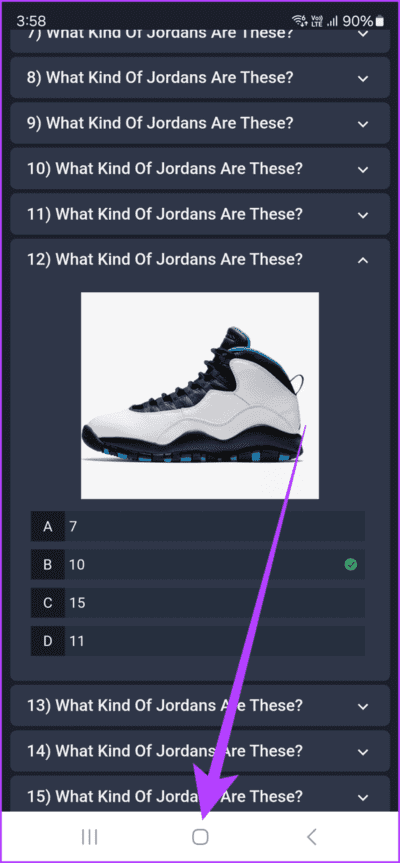
Vervolgens kunt u de inhoud omcirkelen waarover u meer wilt weten of waar u meer over wilt weten. De telefoon zal automatisch naar hetzelfde zoeken en relevante informatie verstrekken.
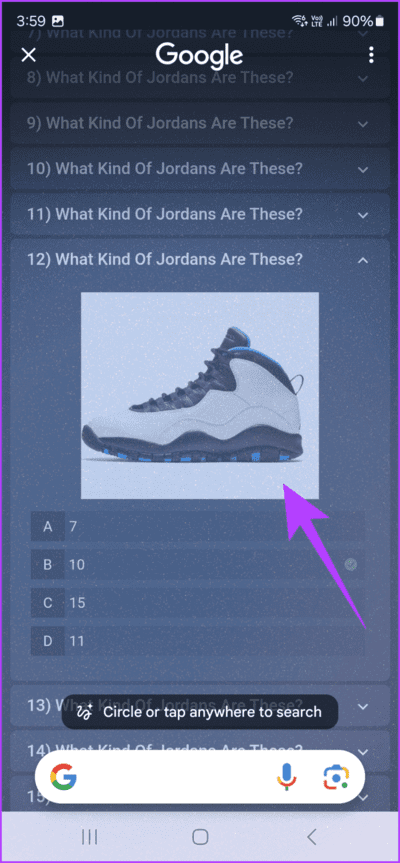
9. Schakel de achtergrond van de omgevingsafbeelding in
We houden allemaal van geanimeerde achtergronden die met de tijd veranderen, met helderdere kleuren overdag en donkerdere kleuren 's nachts. Hoe goed dat ook is, zou het niet geweldig zijn als we dat met onze foto's zouden kunnen doen in plaats van een aantal vooraf samengestelde achtergronden te gebruiken? Met de Galaxy S24 Ultra kan dat wel.
Ga gewoon naar Instellingen > Geavanceerde functies > Labfunctiesen tik vervolgens op “omringende beeldachtergrond”. Schakel hier de schakelaar voor hetzelfde in.
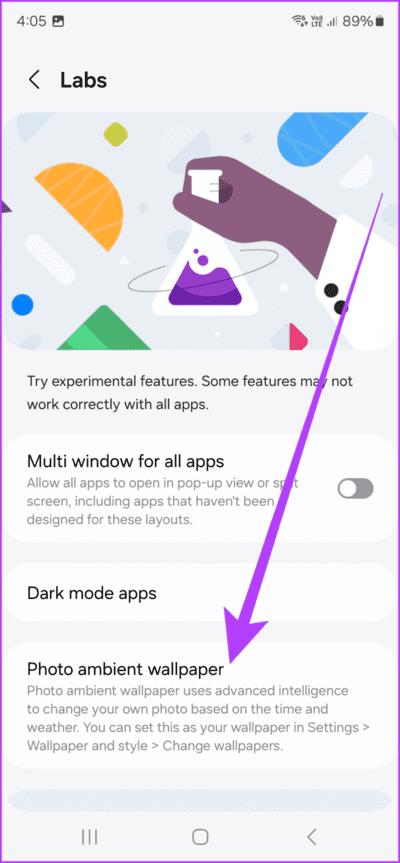
Ga nu naar Instellingen > Achtergrond en patroon > Achtergrond wijzigen. Tik hier op Galerij en selecteer de afbeelding van uw keuze.
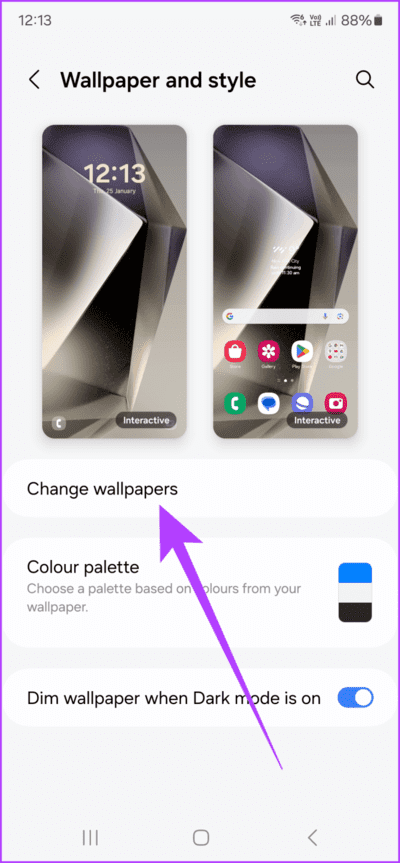
Kies of je de achtergrond wilt toepassen op het vergrendelscherm, het startscherm of beide, en tik vervolgens op Volgende. U kunt de achtergrond naar wens aanpassen met effecten als u dat wilt, of u tikt eenvoudig op "Gereed" om deze toe te passen.
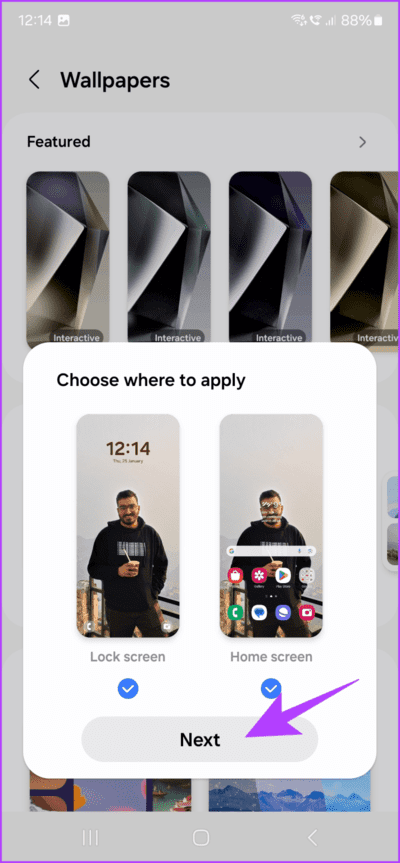
En dat is het. Op basis van de tijd en weersomstandigheden van de standaardlocatie in de weer-app, past de telefoon het beeld automatisch aan om hetzelfde weer te geven.
10. Wijs voor elke toepassing verschillende audio-uitgangen toe
Wist je dat je op de S24 Ultra ook per app verschillende audio-uitgangen kunt instellen? U kunt bijvoorbeeld muziek afspelen via uw hoofdtelefoon terwijl de navigatieaanwijzingen hoorbaar blijven via de luidsprekers van uw telefoon.
Om dit te doen, gaat u gewoon naar Instellingen > Geluiden en trillingen > Apart app-geluid.
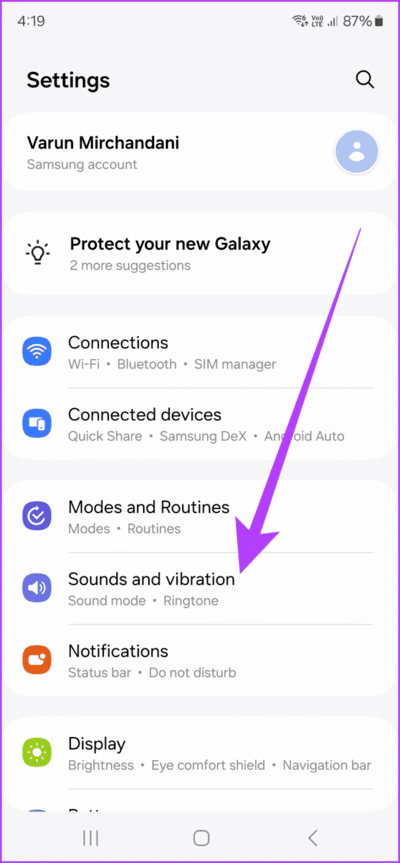
Schakel nu de schakelaar naast in "Nu rennen". Druk vervolgens op Selecteren.
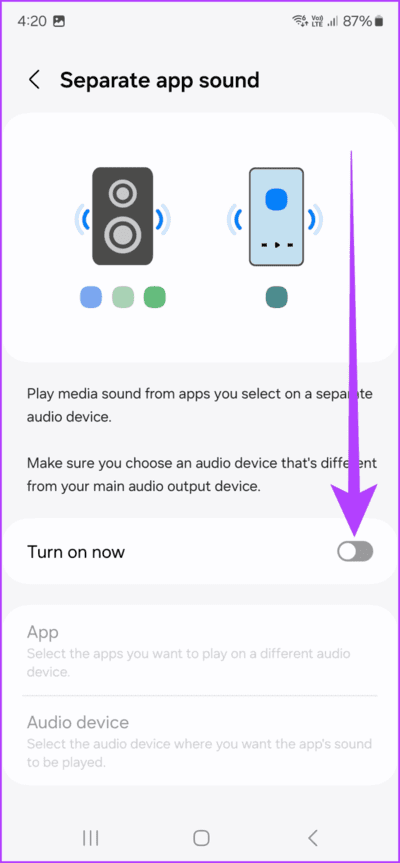
Selecteer eerst de apps die u op een ander audioapparaat wilt uitvoeren. Druk vervolgens opnieuw op. U zou nu het audioapparaat moeten kunnen selecteren dat u wilt uitvoeren. Als u klaar bent, keert u terug naar de instellingenpagina.
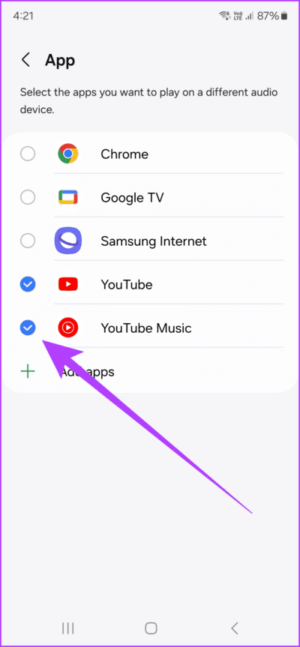
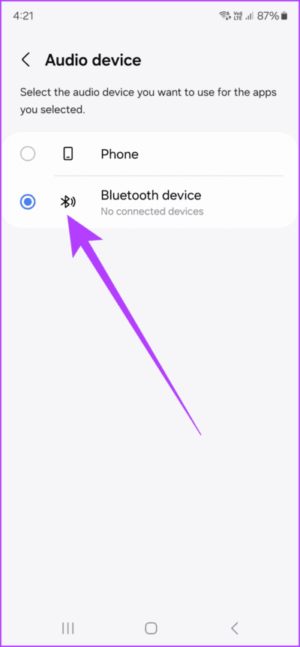
En dat is het. Geselecteerde apps worden alleen uitgevoerd naar het aangewezen audioapparaat, terwijl andere apps werken met de standaardaudio-uitvoer, namelijk de luidsprekers van uw apparaat.
11. Gebruik houdingen en routines
Net als de Galaxy S23-serie wordt de Galaxy S24 Ultra ook geleverd met een functie genaamd Modi en Routines. Hierdoor kun je taken op je smartphone automatiseren in plaats van dat je ze handmatig moet doen. U kunt het gebruiken om aangepaste profielen te maken die de instellingen van uw telefoon aanpassen op basis van uw omgeving of activiteiten.
De slaapmodus dimt het scherm en dempt meldingen voor een goede nachtrust, terwijl de werkmodus uw aandacht richt door afleiding te beperken. Beschouw modi als on-demand hulpprogramma's, klaar om te activeren wanneer u ze nodig heeft. Aan de andere kant is een routine een stille partner, die automatisch aan de slag gaat als aan bepaalde voorwaarden is voldaan.
Ga naar om modi te gebruiken Instellingen > Profielen en routines > Profielen. U kunt nu een modus selecteren uit de gegeven opties, of een aangepaste modus maken zoals u dat wilt.
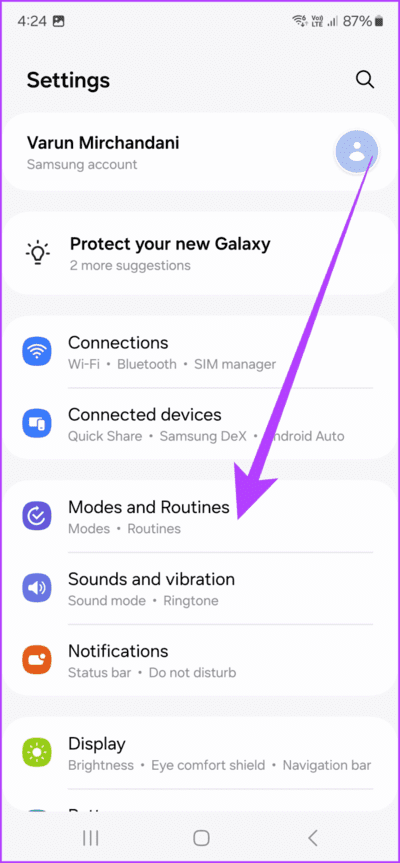
Op dezelfde manier klikt u voor Routines eenvoudigweg op het tabblad Routines onderaan. Je kunt je eigen routines maken of op het kompaspictogram bovenaan tikken om naar voorgestelde routines te zoeken.
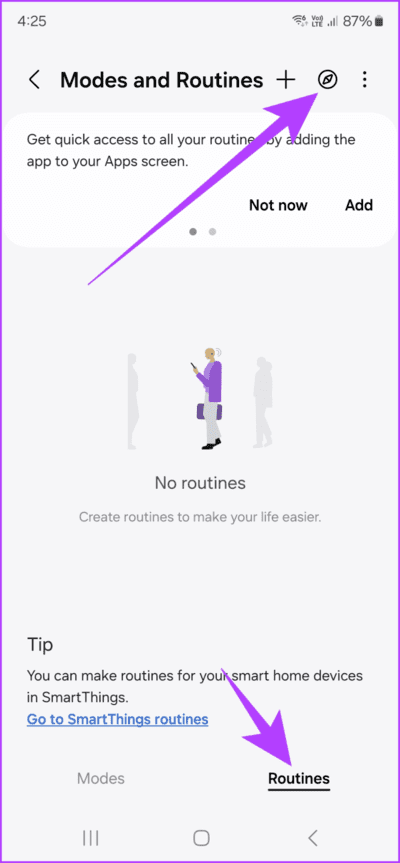
Verbeter uw GALAXY S24 ULTRA-ervaring met deze tips en trucs
Nou, dit was onze lijst met enkele van de belangrijkste en meest opmerkelijke tips en trucs over de Samsung Galaxy S24 Ultra die elke gebruiker zou moeten weten. Dit betekent echter niet dat dit het einde van alles is. Wees niet bang om dieper te graven, te experimenteren met functies en uw innerlijke tech-wizard los te laten. U kunt bijvoorbeeld kleurenpaletten aanpassen, verschillende thema's uit de Galaxy Themes Store gebruiken, de zijknop aanpassen en zelfs AI gebruiken om voor u te chatten in berichten. Experimenteer dus om het meeste uit uw nieuwe smartphone te halen.